Konfidenciālu vietņu atvēršana vairākās cilnēs dažādu pārlūkprogrammu startēšanas laikā: - Vai esat noguris ievadīt vietņu vietrāžus URL, kurus parasti izmantojat katru reizi, kad atverat pārlūkprogrammu? Ir daži parastie wesites, piemēram, Google, Gmail, Kvora utt., ko visi atver brīdī, kad viņi katru reizi palaiž pārlūku. Vai nebūtu jauki, ja pārlūkprogramma to automātiski izdarītu jūsu vietā ikreiz, kad to palaižat? Nu, tieši par to ir šis raksts. Lasiet tālāk, lai uzzinātu, kā uzlauzt šo vienkāršo triku.
Google Chrome
1. SOLIS
- Uzsākt Google Chrome. Kad tas tiek atvērts, noklikšķiniet uz Vairāk darbību ikona tīmekļa lapas augšējā labajā stūrī. Opciju sarakstā, kas tiek izvērsts, noklikšķiniet uz Iestatījumi opcija.
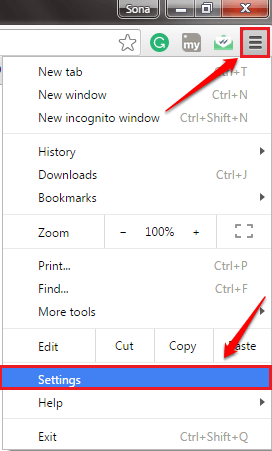
2. SOLIS
- Saskaņā Iestatījumi, atrodiet sadaļu ar nosaukumu Startējot. Pēc tam pārbaudiet opcijai atbilstošo pogu Atveriet noteiktu lapu vai lapu kopu. Pēc tam noklikšķiniet uz saites, kurā teikts Iestatīt lapas.
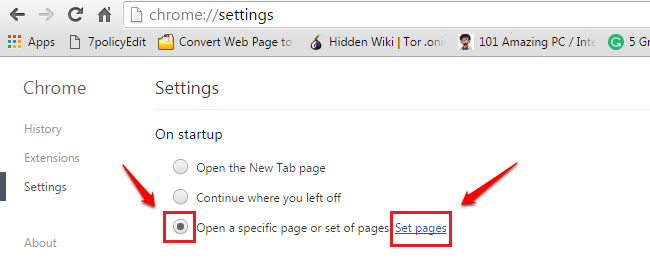
3. SOLIS
- Vienkārši pievienojiet to vietņu URL, kuras vēlaties atvērt startēšanas laikā. Rezultāts labi kad esat pabeidzis.
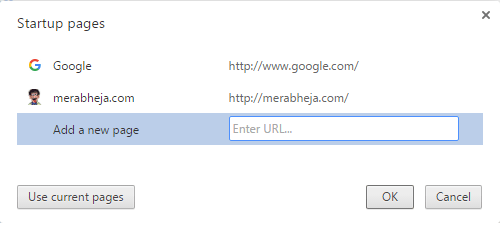
4. SOLIS
- Vai arī varat atvērt vietnes, kuras vēlaties atvērt startēšanas laikā, vairākās cilnēs un noklikšķiniet uz Izmantot pašreizējās lapas pogu, lai pievienotu tos startēšanai. Sist labi kad esat pabeidzis. Tieši tā.
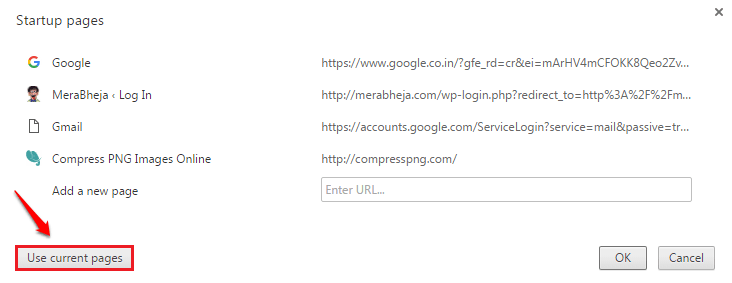
Mozilla Firefox
1. SOLIS
- Uzsākt Mozilla Firefox pārlūku. Noklikšķiniet uz Vairāk darbību ikona tīmekļa lapas augšējā labajā stūrī. Kā nākamais, noklikšķiniet uz Iespējas flīze.
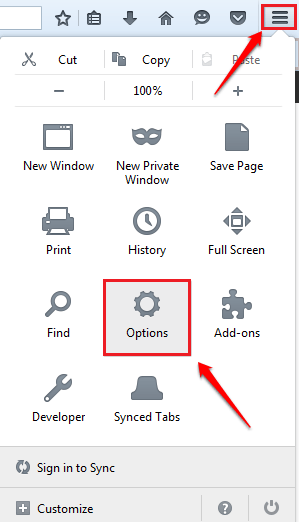
2. SOLIS
- Saskaņā Vispārīgi iestatījumus, jūs varēsiet atrast sadaļu ar nosaukumu Uzsākt. Būs tekstlodziņš ar nosaukumu Mājas lapa. Šeit jums jāievada to vietņu vietrāži URL, kuras vēlaties pievienot startēšanas laikā. Pievienojiet vairākas vietnes, kas atdalītas ar vertikālām joslām, kā parādīts zemāk redzamajā ekrānuzņēmumā. Vai arī, ja jums tas šķiet grūti, varat atvērt tīmekļa lapas vairākās lapās, kuras vēlaties atvērt, startējot, un nospiediet Izmantot pašreizējās lapas pogu.
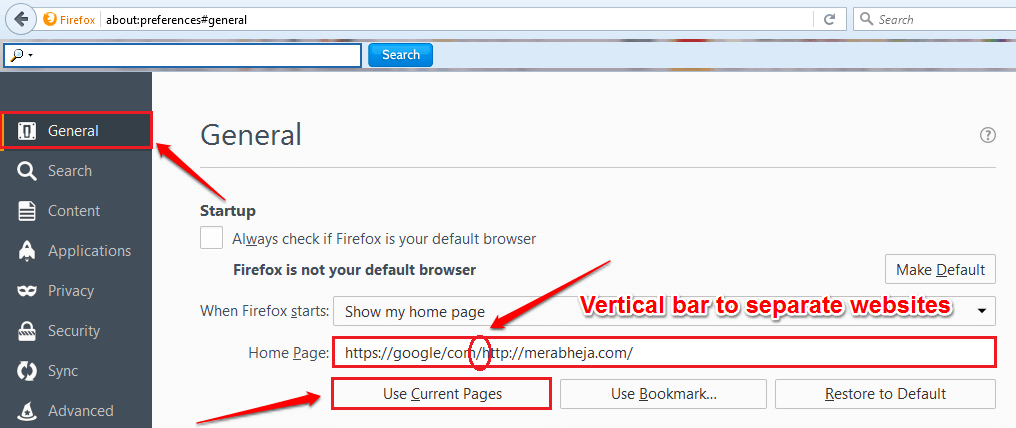
Microsoft Edge
1. SOLIS
- Uzsākt Microsoft Edge pārlūkprogrammā un noklikšķiniet uz 3 punkti ikona tīmekļa lapas augšējā labajā stūrī. Kā nākamais, noklikšķiniet uz Iestatījumi opcija.
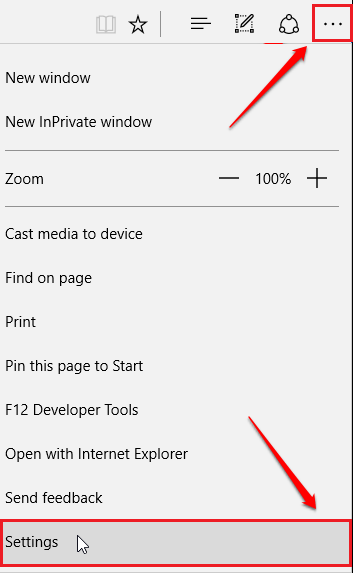
2. SOLIS
- Ritiniet uz leju un atrodiet Atvērt ar sadaļā. Pārbaudiet opciju atbilstošo pogu Konkrēta lapa vai lapas. Izvēlies Pielāgots opcija nolaižamajā izvēlnē tieši zem Konkrēta lapa vai lapas radio poga. Kā nākamo izmantojiet Plus pogu uz Pievienot to vietņu vietrāži URL, kuras vēlaties atvērt startēšanas laikā. Tieši tā. Ja jums ir kādas šaubas, skatiet šo ekrānuzņēmumu.
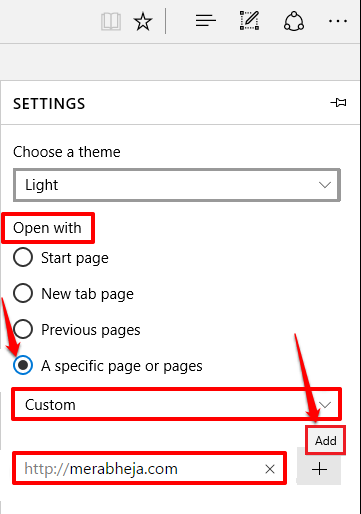
Ceru, ka raksts jums šķita noderīgs. Ja jums ir kādas šaubas par kādu no soļiem, lūdzu, nekautrējieties atstāt komentārus, mēs labprāt palīdzēsim. Sekojiet līdzi noderīgākiem trikiem, padomiem un hackiem.
